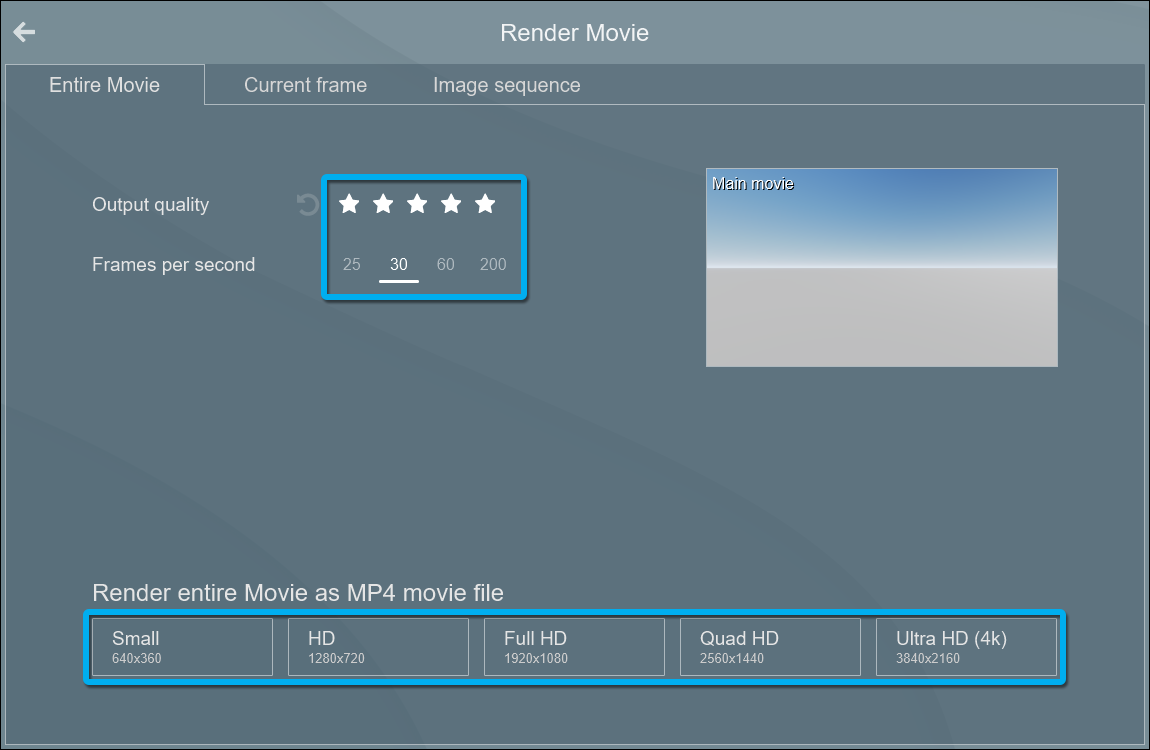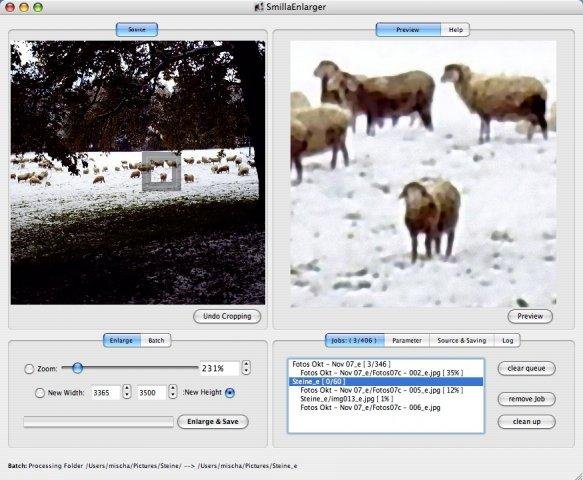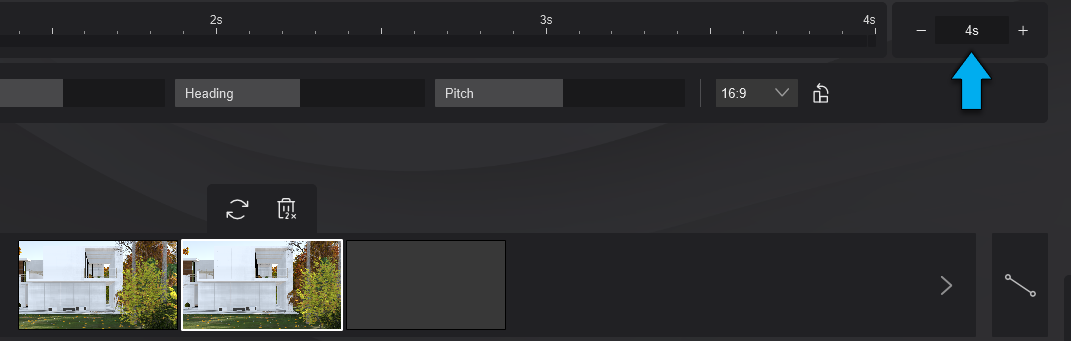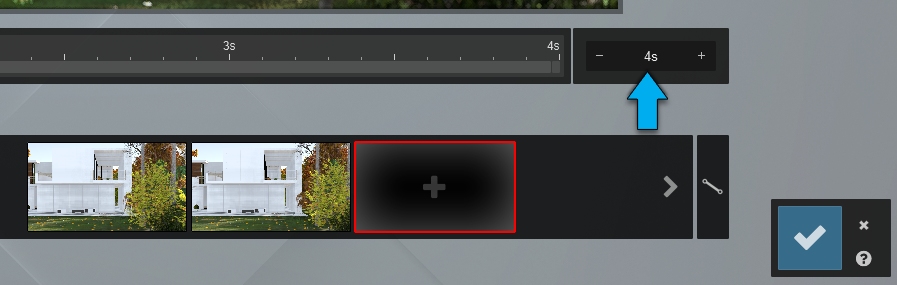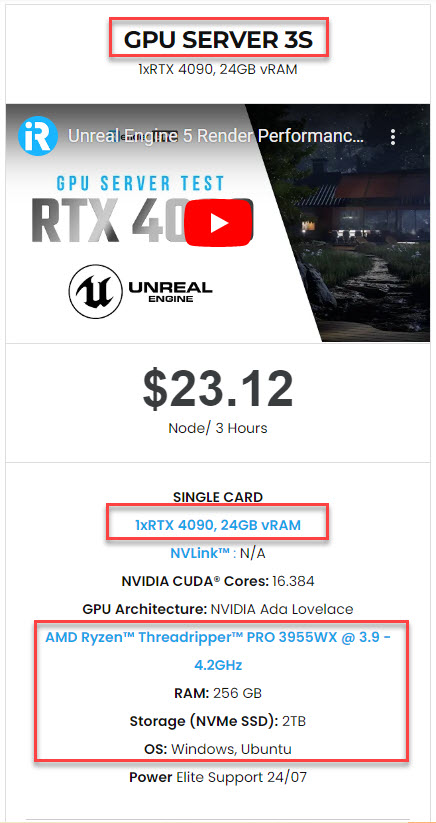Cách giảm thời gian render trong Lumion
Thời gian render trong Lumion thường rất lâu, đặc biệt là đối với các cảnh phức tạp. Điều này có thể cản trở tiến trình làm việc và dẫn tới giảm hiệu suất công việc. Chính vì vậy, việc tìm cách cắt giảm thời gian render là rất quan trọng. Trong bài viết hôm nay, iRender sẽ giới thiệu một số cách đơn giản nhưng hiệu quả giúp rút ngắn đáng kể thời gian render trong Lumion, giúp bạn tiết kiệm thời gian và nâng cao năng suất làm việc.
Cách giảm thời gian render trong Lumion
Tốc độ render sẽ giảm (thời gian render lâu) nếu như dự án của bạn quá phức tạp và nếu phần cứng của bạn không đủ mạnh và/hoặc thiếu bộ nhớ hệ thống và bộ nhớ ảo (virtual memory).
Dấu hiệu cho thấy một dự án quá phức tạp là màn hình máy tính có thể chuyển sang màu trắng và PC của bạn không phản hồi khi render cảnh.
Dưới đây là các cách để giảm thời gian render trong Lumion:
Cách 1: Giảm độ phức tạp của nội dung dự án
Để giảm thời gian render một Photo hay Clip trong Lumion, bạn nên cố giảm số lượng của từng phần nội dung trong dự án đó.
Các nội dung này bao gồm:
-
-
- Số lượng model khác nhau mà bạn đã thêm vào dự án
- Số 3D Points ở góc trên bên phải của Build Mode
- Số lượng và độ phân giải của kết cấu/vật liệu
- Các hiệu ứng Movie/Photo Effect bạn đang sử dụng, đặc biệt là các hiệu ứng Sky Light và Hyperlight
- Số lượng Reflection Planes bạn đã thêm vào Reflection Effect
- Sky Light in Planar Reflections trong Sky Light Effect được bật và bạn đang dùng Reflection Plane trong Reflection Effect
- Số lượng Spotlight được đặt thành Shadow: Ví dụ như Dynamic trong dự án
- Số lượng Spotlight bạn chọn trong Global Illumination Effect
- Số lượng các bề mặt lớn mà bạn đã thêm vào làm 3D Grass Materials hay Foliage
- Số lượng Video Texture mà bạn đã gán cho các vật liệu
-
Cách 2: Thay đổi các cài đặt đầu ra (Output Settings)
Bạn cũng có thể rút ngắn thời gian render bằng cách giảm chất lượng đầu ra Output quality, tốc độ khung hình Frames per second, và độ phân giải của đầu ra Output resolution.
Ví dụ: Render một Clip ở độ phân giải 1280×720 pixel, với chất lượng 3 sao và 25 khung hình mỗi giây sẽ nhanh hơn rất nhiều so với việc render clip đó ở độ phân giải 3840×2160 pixel, với chất lượng 5 sao và 60 khung hình mỗi giây.
Cách 3: Giảm độ phân giải rồi dùng phần mềm upscaling
Độ phân giải render lớn nhất trong Lumion là Poster (7680×4320 pixel).
Bạn có thể cân nhắc cắt giảm thời gian render bằng cách giảm độ phân giải của output, rồi sử dụng các công cụ chuyên dụng như SmillaEnlarger hoặc BenVista PhotoZoom Pro để điều chỉnh lại tỷ lệ hình ảnh theo mong muốn.
Lưu ý: Bạn nên render hình ảnh Lumion ở định dạng tệp không nén (ví dụ: .PNG hoặc .BMP) để tránh hiện tượng nén ảnh như trong JPG.
Cách 4: Thêm các khung hình vào giữa bằng AI
Thực hiện qua các bước dưới đây:
Bước 1: Giảm độ dài (thời gian) của Clip xuống một nửa như sau
Trong Lumion 2023:
Trong Lumion 12:
Bước 2: Sau khi render xong, sử dụng phần mềm AI (trí tuệ nhân tạo) để tạo các frame bổ sung, chẳng hạn như tăng gấp đôi frame của bạn về chiều dài của Clip đã có bằng cách thêm một frame ở giữa các frame đã được render bằng Lumion. Các phần mềm hỗ trợ thêm frame ví dụ như Flowframes, SmoothVideo Project, FluidFrames.RIFE.
Nội dung và tính năng nào tiêu hao nhiều tài nguyên phần cứng?
Nhìn chung, bạn càng thêm nhiều texture, model và các chi tiết trong khi chỉnh sửa dự án, thì tổng thể dự án đó sẽ càng ngốn nhiều tài nguyên phần cứng.
Các tính năng/nội dung được đề cập trong mục 1 trên sẽ sử dụng nhiều phần cứng hơn.
Khi một dự án trở nên phức tạp, nó sẽ không chỉ ảnh hưởng tới tốc độ khung hình màn hình của bạn, mà còn làm tăng thời gian render đáng kể. Một hệ thống máy tính đáp ứng được các yêu cầu tối thiểu của Lumion sẽ mang lại cho bạn trải nghiệm mượt mà, nhưng chính những gì bạn thêm vào dự án đang có thể ảnh hưởng đến trải nghiệm này.
Chính vì vậy, nếu bạn cảm thấy dự án của mình đã trở nên quá phức tạp, hãy ngừng thêm các nội dung, chi tiết. Thay vào đó, bạn nên cố gắng tìm cách để tối ưu dự án để cải thiện hiệu suất render trong Lumion.
Nếu máy tính của bạn không thể render các scene phức tạp, hãy cân nhắc sử dụng hệ thống máy tính cấu hình cao từ chúng tôi.
iRender - Render Farm tốt nhất cho Lumion
iRender cung cấp máy chủ (server) cấu hình cao với 1x RTX 4090 cho render Lumion Với CPU khỏe là AMD Ryzen™ Threadripper™ PRO 3955WX @ 3.9 – 4.2GHz, bộ nhớ RAM 256GB và dung lượng ổ cứng NVMe SSD 2T, server của chúng tôi có thể xử lý hầu hết mọi mức độ phức tạp của các dự án Lumion.
Đối với các dự án có deadline gấp và cần render nhanh, bạn có thể sử dụng đồng thời nhiều server. iRender cho phép người dùng sử dụng nhiều server trên một tài khoản cùng lúc để đẩy nhanh tiến độ render. Việc cài đặt cũng rất đơn giản: Chỉ cần cài Lumion trên một máy và clone máy này ra thành nhiều máy khác (khi đó, môi trường làm việc của bạn sẽ y nguyên máy gốc, bạn không cần cài đặt lại bất kỳ thứ gì.)
Cùng theo dõi video chúng tôi test hiệu suất render Lumion.
Nhận ưu đãi 100% cho khoản nạp đầu tiên trong vòng 24 giờ đăng ký từ chương trình ưu đãi đặc biệt tháng 12 của chúng tôi.
Để biết thêm thông tin, xin vui lòng liên hệ với chúng tôi qua email [email protected] hoặc số điện thoại +84915875500.
iRender – Happy Rendering!
Nguồn tham khảo: lumion.com